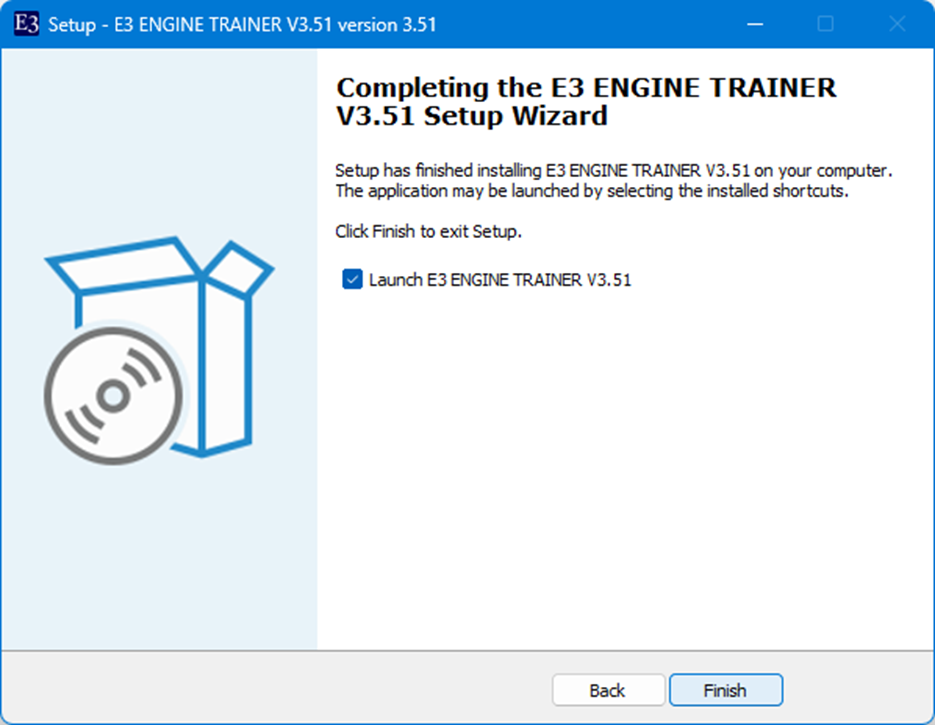E3 ENGINE 設置マニュアル
はじめに
本マニュアルでは、E3 ENGINEの設置について詳細に説明します。E3 ENGINEは、AI技術を利用した異常検知エンジンで、主に外観検査の分野での応用を目的としています。このエンジンは良品のデータから学習を行い、新たなサンプルに対する異常検知能力を持つAIモデルの訓練、作成、そして評価を可能にします。
E3 ENGINEは、以下の四つの主要なコンポーネントで構成されています。
- E3 ENGINE Trainer: AIモデルの訓練を行います。
- E3 ENGINE Evaluator: 訓練されたモデルの性能を評価します。
- E3 ENGINE Inferencer (Image用): 静止画に対する異常検知を実行します。
- E3 ENGINE Inferencer (Camera用): カメラからのリアルタイム映像に対する異常検知を実行します。
これらのコンポーネントは、それぞれ異なる機能を持ち、外観検査のための完全なワークフローを提供します。従って、これら四つのプログラムを適切に設置し、設定することが必要です。
E3 ENGINEのライセンス形態はFloating licenseを採用しており、クライアントごとに特定のライセンスコードが割り当てられます。インストール自体にPCの制限はありませんが、同時に実行可能なPCの数には制限があります。ただし、初期立ち上げ期間中には、実行可能なPCの数に対する制限を一時的に緩和することがあります。
本マニュアルは、E3 ENGINEの各コンポーネントのインストールから設定、そして実際の使用方法に至るまで、ステップバイステップでガイドします。このマニュアルを通じて、E3 ENGINEを効率的に設置し、その強力な検知能力を最大限に活用していただくことを目的としています。
システム要件
E3 ENGINEを効果的に実行するためには、以下のハードウェアおよびソフトウェアの要件を満たす必要があります。これらの要件は、E3 ENGINEのすべての機能をスムーズに利用するための最小限および推奨のスペックを示しています。
基本構成
- CPU: Intel Core i5 または AMD Ryzen 5 以上
- RAM: 8GB 以上
- ストレージ容量: 10GB 以上の空き容量
- オペレーティングシステム: Windows 11 64ビット版、
- ネットワーク接続: ライセンス確認およびアップデートのためのインターネット接続
この基本構成は、E3 ENGINEの基本的な機能を使用するための最低限の要件です。小規模なデータセットや軽量なモデルの訓練・評価に適しています。
推奨構成
- CPU: Intel Core i7 または AMD Ryzen 7 以上
- RAM: 32GB 以上
- GPU: Nvidia RTXシリーズ、GPUメモリ6GB以上
- ストレージ容量: 10GB 以上の空き容量、SSD推奨
- オペレーティングシステム: Windows 11 64ビット版、
- ネットワーク接続: ライセンス確認およびアップデートのためのインターネット接続
推奨構成では、より高速なCPU、大容量のRAM、高性能なGPUを搭載することで、大規模なデータセットの処理や複雑なモデルの訓練・評価を効率的に行うことができます。特にGPUは、AIモデルの訓練において高速な計算が可能となり、プロセスの加速に大きく貢献します。
その他の要件
- GPU構成の場合: CUDA v11.8とそれに対応するCuDNNのインストールが必要です。これにより、GPUを使用した高速なAIモデルの訓練と推論が可能になります。
ネットワーク接続は、E3 ENGINEのライセンス認証およびソフトウェアアップデートのために不可欠です。安定したインターネット接続を確保することで、E3 ENGINEの機能を最大限に活用し、常に最新の状態を保つことができます。
インストール手順
事前準備
E3 ENGINEをスムーズにインストールし、最適なパフォーマンスを得るためには、いくつかの事前準備が必要です。このセクションでは、インストール前に確認すべき重要なハードウェアおよびソフトウェアの要件を概説します。
ハードウェアの準備
-
確認してください:
- システムがE3 ENGINEの基本構成または推奨構成の要件を満たしていることを確認してください。
- 特に、E3 ENGINE for Inferencer CAMを使用する場合は、互換性のあるBaslerカメラが接続されていることを確認してください。
-
Baslerカメラの設定:
- E3 ENGINE for Inferencer CAMを使用する際には、Baslerカメラを利用します。このため、カメラの接続と管理のために、pylon 7.0以上のソフトウェアをインストールする必要があります。
- pylonソフトウェアは、Baslerの公式ウェブサイトからダウンロードできます。インストールガイドに従って、適切に設定してください。
ソフトウェアの準備
- Foresight Stereo Viewerのインストール:
- E3 ENGINEと併用する場合、Foresight Stereo Viewerのインストールが必要です。これは、3D画像のキャプチャと分析を行うためのソフトウェアです。
- Foresight Stereo Viewerの設置マニュアルは別途提供されていますので、その指示に従って事前にインストールを完了させてください。
その他の準備
- ネットワーク接続を確認してください。E3 ENGINEのライセンス認証およびソフトウェアのアップデートにはインターネット接続が必要です。
- 必要に応じて、システムのバックアップを取っておくことを推奨します。これにより、インストール中に問題が発生した場合に備えることができます。
これらの事前準備を完了させることで、E3 ENGINEのインストールプロセスがスムーズに進み、初めから効率的にシステムを使用することができるようになります。
E3 ENGINEのインストール
E3 ENGINEのインストール手順をステップバイステップで説明します。
E3 ENGINEのインストールプロセスは、E3 ENGINE Trainer, E3 ENGINE Evaluator, E3 ENGINE Inferencer for CAM, およびE3 ENGINE Inferencer for Imageの各コンポーネントについて同様です。以下の手順に従って、各プログラムを正しくインストールしてください。
1. ライセンス利用規約の同意
最初に、「License Agreement」をクリックして、表示されるライセンス利用規約を確認します。利用規約に同意する場合は、指示に従って進んでください。
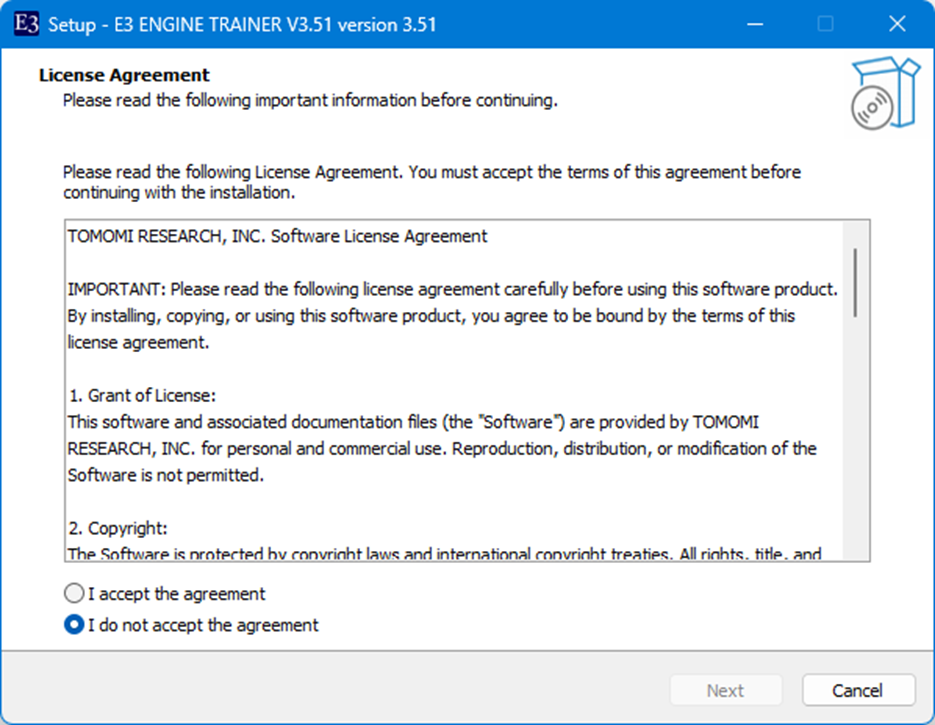
2. インストール前のインフォメーション
インストールを開始する前に表示されるインフォメーション画面を読み、内容を理解した上で「Next」をクリックします。
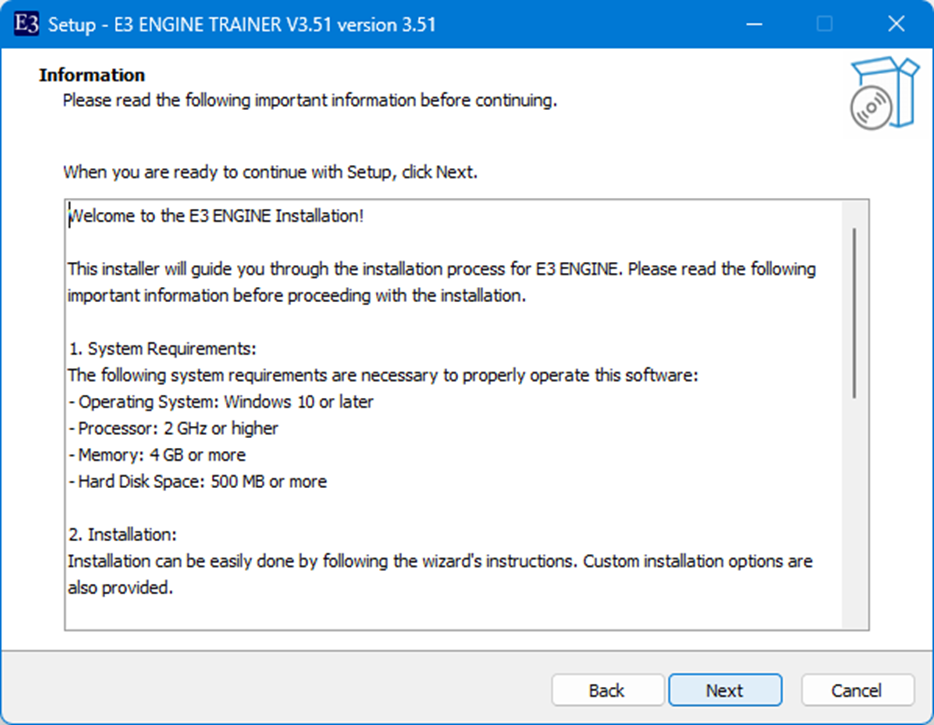
3. インストール先の選択
「Destination Location」画面で、インストール先のフォルダを確認(または変更)し、「Next」をクリックします。
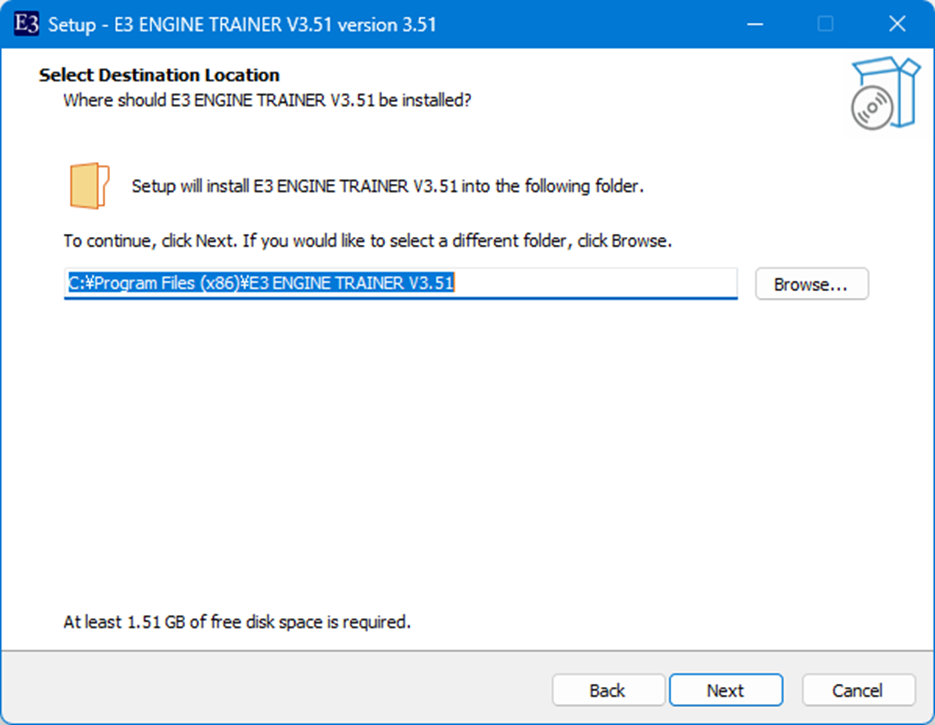
4. ライセンスファイルの位置
「License File Location」画面で、ライセンスファイル(license.lic)の保存場所を指定します。ライセンスファイルは担当者から別途配布されるので、その場所を指定して「Next」をクリックします。ライセンスファイルの管理には十分注意してください。

5. デスクトップショートカットの作成
「Create a desktop shortcut」のオプションにチェックを入れて、デスクトップにショートカットを作成することを選択し、「Next」をクリックします。
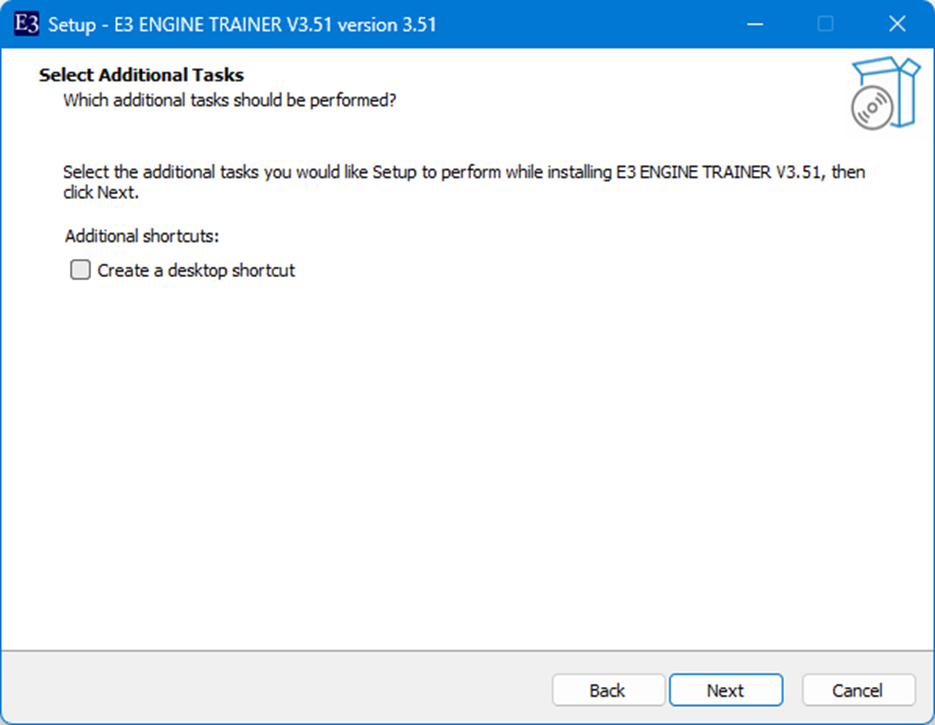
6. インストール準備完了
「Ready to install」画面で、インストールの準備が完了したことを確認し、「Install」ボタンを押してインストールを開始します。

7. インストールの進行
インストールプロセス中には、進行状況を示す緑のバーが表示されます。プロセスが完了するまで待機してください。
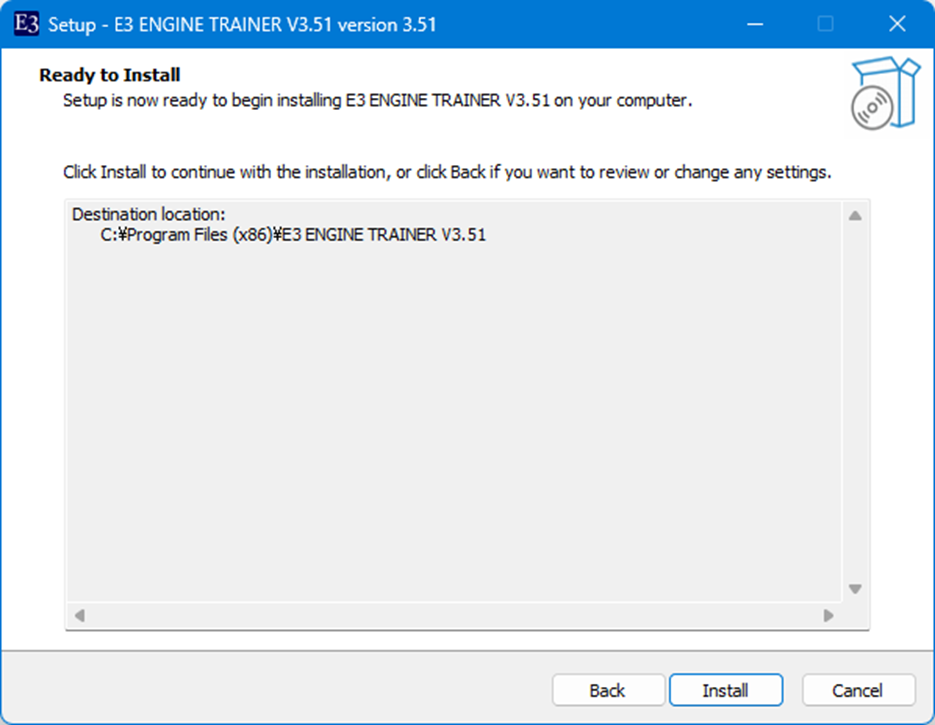
8. インストール後のインフォメーション
インストールが完了すると、最終的なインフォメーションが表示されます。指示に従って「Finish」をクリックします。
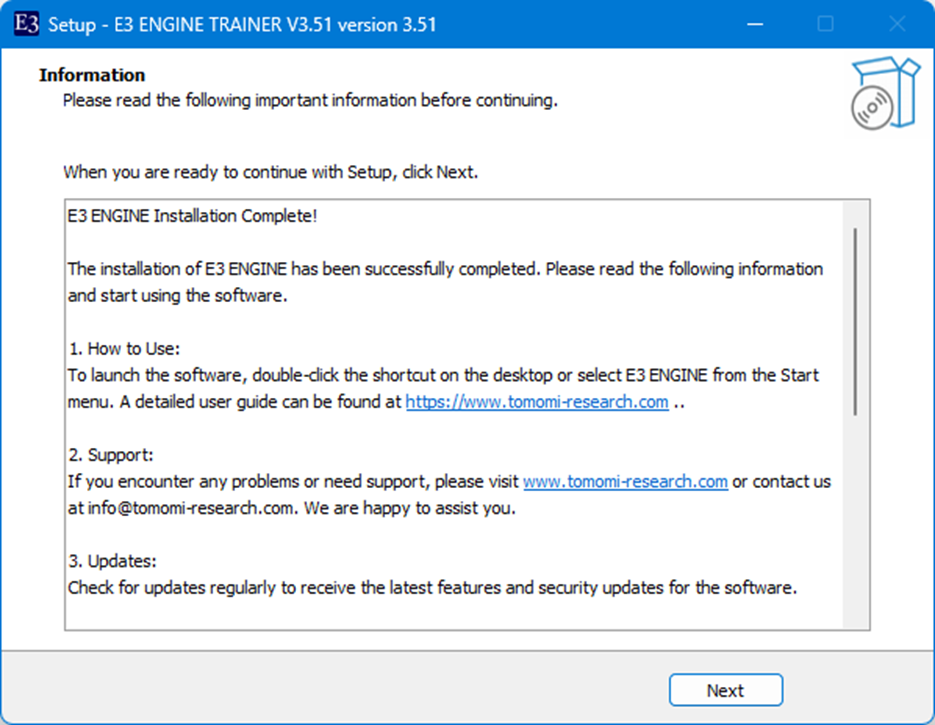
9. 最終確認とE3 ENGINEの起動
最後に、「Launch E3 ENGINE Trainer」(またはインストールしたコンポーネントに応じた名称)をチェックし、インストールしたアプリケーションを直接起動するかどうかを選択できます。「Finish」をクリックしてインストールプロセスを完了してください。
この手順を繰り返して、E3 ENGINEの他のコンポーネントも同様にインストールしてください。各ステップの画像は、実際のインストールプロセス中のスクリーンショットを参考にしてください。